Nedan följer en guide för hur du kommer igång med programmet Storegate Sync för att synkronisera dina filer mellan olika datorer.
Installation
Om ni inte har installerat programmet behövs detta göras på alla datorer som ni önskar att synkronisera data mellan.
- Börja med att ladda ner Storegate Sync här: https://www.storegate.com/se/nedladdningar/
Välj den version som stämmer överens med ditt operativsystem - Kör den nerladdade filen och följ anvisningarna.
- När installationen är klar får ni möjlighet att logga in. Skriv in era login uppgifter till Storegate och tryck Nästa / Next
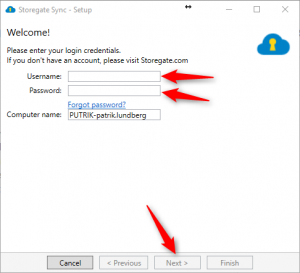
- Nästa ruta kan ni välja om ni vill synka alla kataloger eller endast enstaka. I vårt exempel väljer vi att synka allt. Detta går att ändra senare om man så önskar. Tryck Finish / Klar.
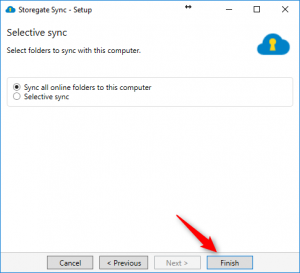
- När programmet är installerat och klart får du en eller två Storegate ikoner i din utforskare. Det är här du kommer lägga in och arbeta med dina filer.
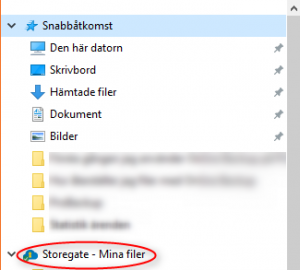
- För att lägga över filer/mappar markerar du dem, drar och släpper dem rakt in i Storegatemappen i utforskaren. Det är alltså bara filerna som finns i Storegatemappen som kommer att synkas.
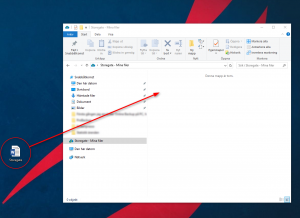
- När filen har dragits över, och du ser ett grönt ”check” på den är den uppladdad.
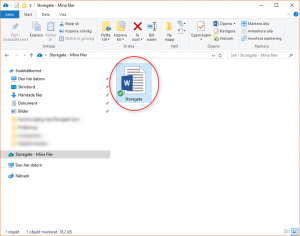
- Samtliga datorer som nu har Storegate Sync installerat med era inloggningsuppgifter kommer synka de uppladdade filerna.
Tänk på att om ni tar bort en fil på en dator kommer de försvinna på alla andra datorer också. Detta gäller även om kontot ni använder har gemensamma filer. Tar ni bort en fil på det gemensamma utrymmet kommer den filen även tas bort på dina kollegors datorer.
